Hirdetés
Mi lenne, ha bármilyen alkalmazást parancsolhatna a hangjával?
Az okostelefonok hangfelismerő technológiája - például a Siri, a Google Assistant és a Cortana - minden bizonnyal megkönnyíti az életet. tudsz kérjen útmutatást, kereséseket végezhet, és szöveges üzeneteket küldhet barátainak, csak a hangoddal.
Tudta azonban, hogy lehetséges-e bármilyen billentyűzetre reagáló alkalmazás felismerni a hangutasításokat?
Az alábbiakban megvizsgáljuk, hogyan lehet ezt megtenni, ha van iPhone vagy Android okostelefonja. Ezután olvassa tovább, hogy megismerje a kedvenc módszereimet használja a hangutasításokat más alkalmazásokkal.
A Google Assistant használata az Android készülékén
Az Android okostelefonoknak már van beépített hangvezérlője. ez hívott Google Assistant. Nyissa ki a hosszú lenyomásával itthon gombot a készüléken. Ezután keresse meg a tálca ikont a jobb felső sarokban, és koppintson rá.
Az Fedezd fel szakasz lehetővé teszi, hogy belemerüljön A Google Assistant teljes képességei külső alkalmazások keresésével. Jelenleg azonban az általa kínált beépített funkciókra összpontosítunk.
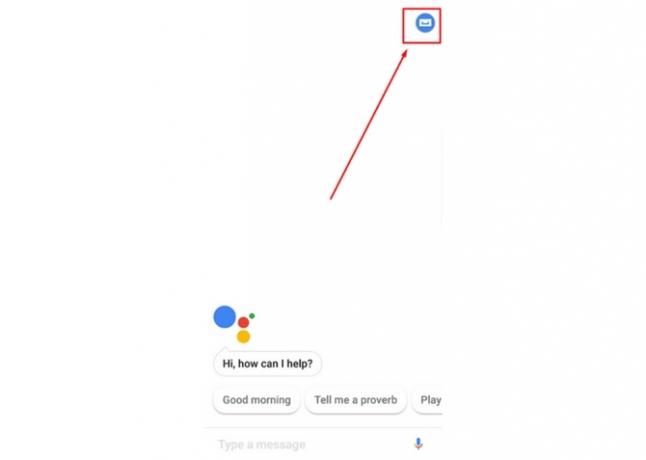
Az egyik ilyen beépített szolgáltatás a My Day hírek eligazítása. A hozzáféréshez koppintson a hárompontos ikonra a Google Asszisztens ablak jobb felső sarkában. Ezután válassza Beállítások és görgessen le Én napom alatt Szolgáltatások al-címkét. Ez a szolgáltatás lehetővé teszi, hogy napi testreszabott információkat szerezzen.
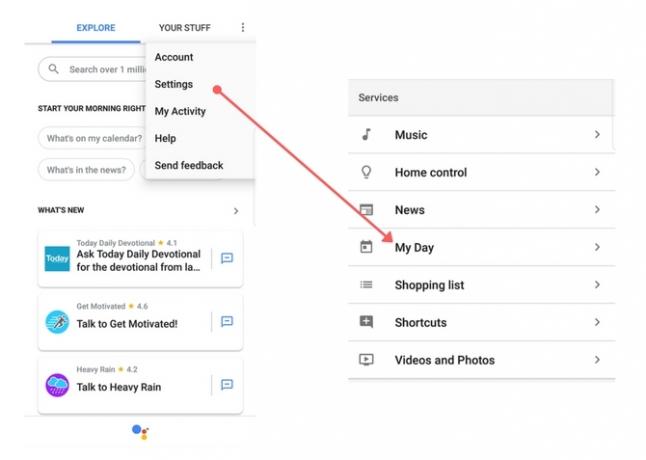
Előfordulhat, hogy megjavítja, hogy meghallja az időjárás-előrejelzést és a közelgő munkavégzés részleteit. Talán szeretné hallani a hírcímeket. A My Day mindháromat megadja neked. Ezenkívül hallhatjuk az emlékeztetők és találkozók lerontását.
Nem érzi magát gépelni a keresési lekérdezéseket az okostelefonon? Semmi gond. A Google Assistant természetesen megfogalmazott kérdésekre is válaszol. Kezdje azzal, hogy: "Hé, Google." Ezután tedd fel a kérdést. Például: „Hé Google, melyik csapat nyerte meg a Super Bowl LII játékot?” A Google Assistant ezután válaszol, és felveszi az eredményeket a telefon képernyőjén.
A Google Asszisztens integrált bevásárlólistával rendelkezik is. Használatához csak azt kell mondania: „Hé, Google, adj hozzá egy elemet a bevásárló listámhoz.”
A parancs több elem egyszerre történő hozzáadására is működik. Csak válassza ki őket a „és” szóval. Ezután nyissa meg a bevásárló listát a A Google Asszisztens beállításai menü.
Onnan görgessen le a Bevásárló lista választási lehetőség. Amikor a felsorolt tételek megjelennek a képernyőn, mindegyiküknél praktikus ellenőrző jelölések vannak. Alternatív megoldásként mondhatjuk: „Hé Google, mi van a bevásárló listámban?” hallani az eredményeket.
Van még egy kék Vásároljon listáját gombot a bejegyzések alatt. Használatával megkezdheti a termékek online vásárlását. Ehhez a komponenshez azonban még nem léteznek hangparancsok.
A Google Naptár egy ismerős alkalmazás mindenkinek, aki szereti fenntartani a jól szervezett életmódot. A Google Asszisztensnek köszönhetően a hangjának felhasználásával információkat szerezhet a napirendről.
Csak mondd: "Mi van a napirenden?" Azt is pontosíthatja, és kérdezheti: „Mikor van az első találkozóm kedden?” Ezenkívül felszólalással új eseményt is felvehet a menetrendbe.
A hangparancsok engedélyezése az Android készülékeken
A Google Assistant nem az egyetlen lehetőség, hogy okostelefonjával beszélgessen. A szöveg-beszéd is működik Szabadítsa fel kezét beszédszöveggel az AndroidonItt van minden, amit tudnia kell arról, hogyan lehet a beszéd-szöveg használatát az Android-on szöveget beírni a hangja segítségével. Olvass tovább az Android platformon.
Attól függően, hogy milyen Android telefonnal rendelkezik, van néhány módja a hangutasítások beállítására a telefonon.
Az Android Nugáton
A hangparancsok beállításának első (és régebbi) módszeréhez érintse meg a gombot Beállítások ikon. Ezután görgessen a Személyes szakasz. A fejléc alatt válassza a lehetőséget Nyelv és bevitel. Figyelje meg a Beszéd szakasz és a Hangbemenet opció alatta. Koppintson arra a területre, és válassza a lehetőséget Továbbfejlesztett Google-szolgáltatások tól Hangbeviteli szolgáltatások menü. Egyszerűen válassza ki a megfelelő választógombot.
Ha nem választja meg a Továbbfejlesztett opció esetén a szöveg-beszéd funkció nem működik harmadik fél által készített alkalmazásokkal. Az Alapvető beállítással csak a egyszerű beszéd-szöveges képességek Android-telefon lezárása / feloldása a hangjával a Google Assistant segítségévelA telefonon a Google Asszisztens segítségével feloldhatja vagy lezárhatja telefonját! Ez az útmutató végigvezeti a telepítést. Olvass tovább a Google Assistant nyújtja. Ne feledje azonban, hogy egyes felhasználók szerint a továbbfejlesztett rendszer nem ismerte fel szavakkal megfelelően. Különböző eredményeket várhat az Android verziójától és eszközétől függően.
Mielőtt a beállítások hatályba lépnének, megjelenik egy párbeszédpanel, amely felszólítja Önt, hogy erősítse meg a beszéd-szöveg lehetőséget. Választ rendben A folytatáshoz.
Az egyes menüválasztások jobb oldalán található fogaskerékikon segítségével módosíthatja a hozzá kapcsolódó beállításokat. Például megteheti válassza ki a kívánt kimeneti nyelvet Nyelvek megváltoztatása a Google Chrome-banAz idegen nyelv valódi elsajátításához el kell végeznie azt, amit a szakértők "merítésnek" hívnak. Miért nem próbálja meg megváltoztatni a Google Chrome nyelvét? Olvass tovább .
Ha egy olyan billentyűzettel támaszkodó alkalmazásban van, akkor keresse meg a mikrofon gombot. Helye az alkalmazástól és az operációs rendszer verziójától függ.
Nem látja billentyűzetként? Nézze meg a gombok fölött azt a részt, amely gépelés közben megjeleníti a javasolt szavakat. A mikrofon ikon lehet e szavaktól jobbra.
Miután megérinti a mikrofont, képes lesz arra, hogy beszéli a szöveget az alkalmazásnak.
Az Android Oreo rendszeren
Alternatív megoldásként, ha újabb Android telefonja van, a beállításai kissé eltérhetnek.
A hangparancsok beállításához lépjen a következőbe: Beállítások, akkor Megközelíthetőség. Kattints a Text-to-speech beállítás.
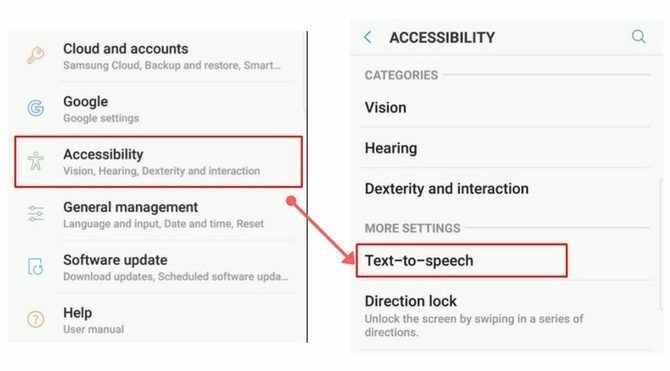
Ezután engedélyezze vagy válassza ki, mely szöveges-beszéd opciókat kívánja használni a telefon alapértelmezettként. Itt módosíthatja a beszédfelismerési arányt és a hangmagasságot.
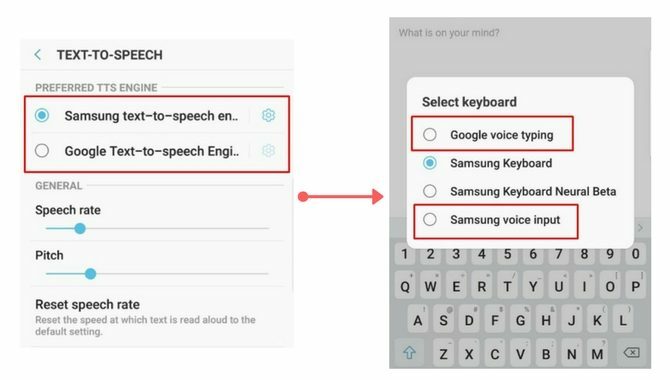
Ezután, amikor az alkalmazásban van, amellyel hangparancsokat szeretne használni, koppintson a szövegmezőre, hogy felbukkanjon a billentyűzet. Ha ez megtörténik, kattintson a billentyűzet kis ikonjára a billentyűzeten a szöveg beviteli beállításának megváltoztatásához. Válassza ki a korábban engedélyezett alapértelmezett szöveg-beszéd programot.
Ezután beszélje meg szöveget a telefonjával, és figyelje, hogy a szavak megjelennek a képernyőn.
Hangparancsok használata az Android rendszeren
Most már tudja, hogyan állíthatja be a hangutasítás-felismerést iOS vagy Android eszközön. Amint a fentebb leírt lépésekből kiderül, bármelyik operációs rendszeren viszonylag gyorsan megteheti.
De miért akarja engedélyezni ezt a beállítást? Íme három a kedvenc módja a hangutasítások használatához a telefon más alkalmazásaival.
1. Diktálj jegyzeteket az Evernote-nak
Mint sok ember, használhatja az Evernote-ot különféle digitális jegyzetek gyűjtésére Az Evernote használatának 15 legjobb módjaAz Evernote sokoldalúbb, mint gondolnád. Megmutatjuk az Evernote használatának 15 legjobb módját, például projektek kezelésére, felsorolásra vagy listamegosztásra. Olvass tovább . Az élelmiszerbolt-listáktól az előadásokhoz ez a sokoldalú alkalmazás rögzíti őket. Az Evernote felszólalással is feljegyzéseket fűzhet hozzá. Csak győződjön meg róla, hogy először állította be a hangutasítást.
Amikor az Evernote-ban tartózkodik, nyissa meg a beírni kívánt jegyzetet. Ezután keresse meg a mikrofon gombot a billentyűzeten. Kezdje el a beszédet, majd figyelje, hogy szavai megjelenjenek a szövegmezőben.
Írásjeleket kell hozzáadni? Szövegként írja be a kifejezés végén, például: „Vásároljon repülőjegyeket és foglaljon szállodát a Péntek felkiáltójel. ” Ne feledje azonban, hogy az írásjelek nem mindig működnek tökéletesen. Időnként beszúrja a központozást a beszélt szavakkal. Mindamellett annál jobb lesz, minél többet használja a képességet.
Hagyja, hogy ellenőrizze a szövegkimenetet, hogy ellenőrizze a helyességét.
Szeretem elkészíteni az élelmiszerbolt-listámat az Evernote-ban, de utálom gépelni az egyes cikkeket. Szóval, csak azt mondom, hogy minden tételt meg akarok vásárolni, amelyet az „Enter” szó követ. Így minden elem új soron jelenik meg, ami hasznosnak bizonyul, amikor a boltban átnézem a termékeket.
Letöltés: Evernote számára iOS | Android (Ingyenes)
2. Szöveg a Messengerben
A Messenger az egyik legnépszerűbb módszer a mai kommunikációhoz. Függetlenül attól, hogy névjegyei néhány mérföld távolságban élnek vagy más kontinenseken - az alkalmazás általában zökkenőmentesen működik.
Érdemes lehet azonban egy rendkívül részletes csevegést folytatni. Talán a múlt hétvégén látott játékról vagy a főnöke tegnap javasolt állásajánlatáról van szó.
Mindenesetre a hangfelismerés megtakarítja, hogy percig ne érintse meg a billentyűt, és egy apró billentyűzet segítségével adhatja meg a barátainak a gombócot.
Használhatja az alkalmazás beépített hangüzenet-szolgáltatását, vagy folytathatja a telefon beszéd-szöveges képességeinek használatát.
Miután megnyitott egy üzenetet egy barátjának, koppintson a szövegmezőre. Ezután keresse meg a mikrofon ikont a billentyűzeten vagy annak közelében. Vigyázzon, mert láthatja, hogy mikor kell beszélni, jelezve az aktív mikrofont. Mondja el az üzenetét a Messengernek, és küldje el.
Letöltés: Messenger iOS | Android (Ingyenes)
3. A mobil e-mailek írása gyorsabb
Gmailt használ, vagy van másik e-mail alkalmazása a telefonján vagy táblagépén? Az e-mailek írására támaszkodhat a beszéd-szöveg formájában. Ez az opció jól működik ha gyorsan válaszolnia kell egy e-mailre de csak a telefonját vegye magával.
Akár Apple terméket, akár Androidot használ, továbbra is tisztában kell lennie a professzionális e-mailek írásának elveivel. Különösen döntő fontosságú, hogy ezt megtegye, amikor kollégájával kommunikál.
Ne tekintse a szöveg-beszéd technológiát ürügynek az üdvözlet vagy aláírás elfelejtésére. Ezenkívül feltétlenül gondosan végezzen korrektúrát. Egyébként az automatikus javítás kínos félreértéseket okozhat.
Diktálja e-mailjét az alkalmazásnak, majd az áttekinthetőség érdekében olvassa el újra az üzenet elküldése előtt. Időt takaríthat meg a gépelés közben, és továbbléphet a napjával.
Milyen alkalmazásokkal fogja használni a hangutasításokat?
Jelenleg számos személyes asszisztens eszköz található otthonában, de az Amazon Alexa a legismertebbek közé tartozik. Ezen modulok miatt megszokjuk, hogy a hangutasításokat gyakrabban használjuk. Most, hogy tudja, hogyan engedélyezheti a hangutasításokat bármilyen típusú alapú alkalmazásban, rövidebb idő alatt többet tudhat megtenni.
Bár a hangutasítások bármely felhasználó számára hasznosnak bizonyulhatnak, különösen a fogyatékossággal élő felhasználók számára. Használ hangbevitelt a korábbi akadálymentességgel kapcsolatos problémák megoldására? Akkor érdekelhet ezek is Android akadálymentesség-alkalmazások 6 alapvető Android akadálymentesség-alkalmazás fogyatékossággal élő felhasználók számáraEzek a kiváló Android-akadálymentesség-alkalmazások megkönnyítik a mobil platform használatát a fogyatékkal élők számára. Olvass tovább .
Kép jóváírás: Syda_Productions /depositphotos
Kayla Matthews a MakeUseOf vezető írója, amely streaming tech-et, podcastokat, termelékenységi alkalmazásokat és egyebet foglal magában.


